CcmSetup がエラー コード 0x80004005 で失敗しました [解決済み]
![CcmSetup がエラー コード 0x80004005 で失敗しました [解決済み]](https://cdn.thewindowsclub.blog/wp-content/uploads/2024/01/ccmsetup-failed-with-error-code-0x80004005-1-1-640x375.webp)
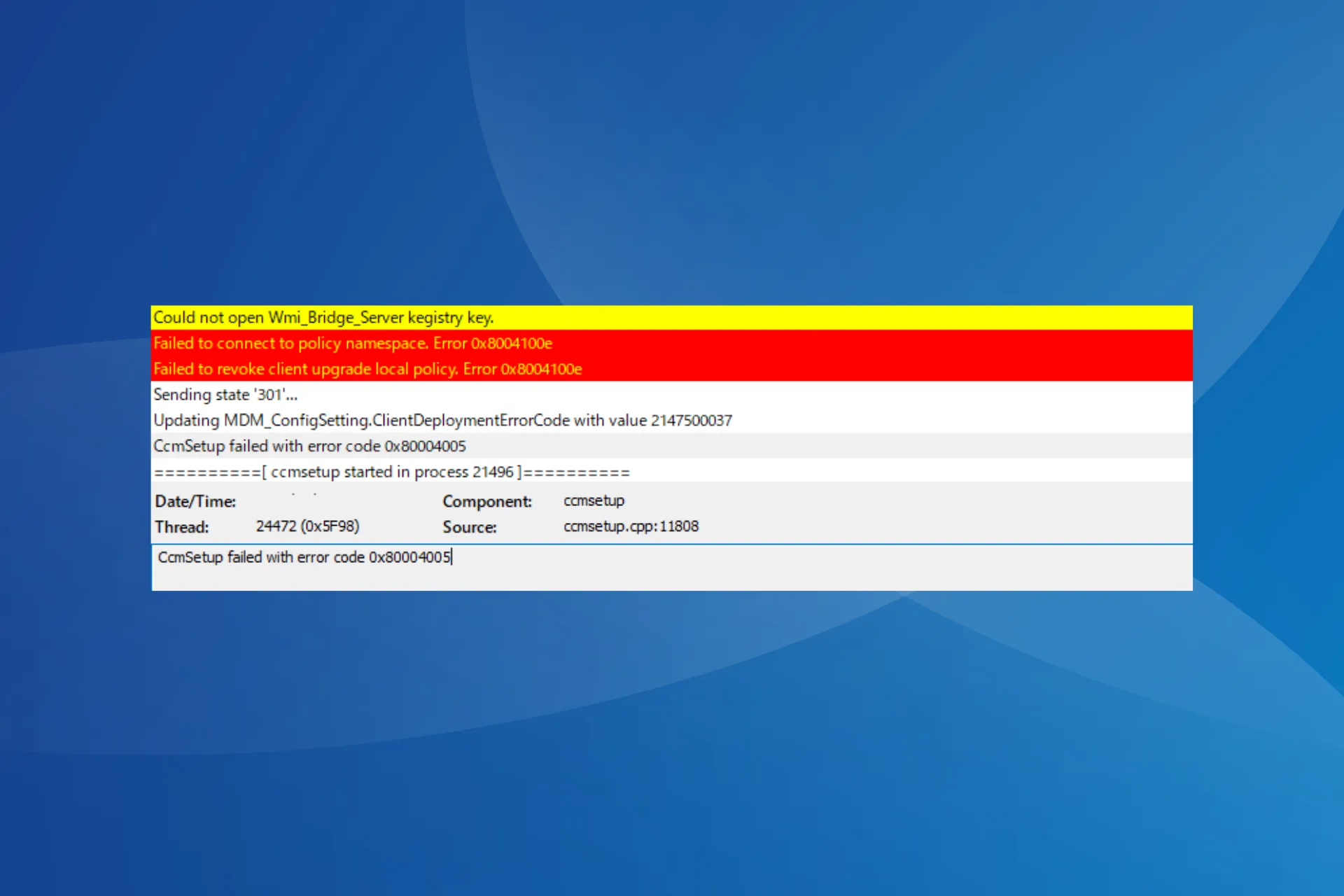
ドメイン内のクライアント PC に更新をプッシュしようとすると、CcmSetup がエラー コード 0x80004005 で失敗することがよくあります。これは、設定が間違っている場合、重要なサービスがない場合、ファイアウォールが更新をブロックしている場合、または MP (管理ポイント) または DP (配布ポイント) にアクセスできない場合にトリガーされます。
私たちの場合、原因はバックグラウンド インテリジェント転送サービスであることが判明しましたが、他のシステムを調査した結果、Windows 上の 0x80004005 SCCM エラーを取り除くのに役立つ他の修正がいくつか見つかりました。
SCCM のエラー 0x80004005 を修正するにはどうすればよいですか?
1. バックグラウンド インテリジェント転送サービス (BITS) を実行します。
- Windows +を押してR 「ファイル名を指定して実行」を開き、テキストフィールドに「services.msc」と入力して、 を押しますEnter。
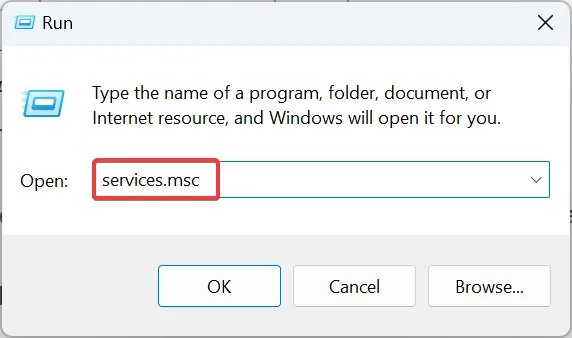
- バックグラウンド インテリジェント転送サービスを右クリックし、コンテキスト メニューから[プロパティ]を選択します。
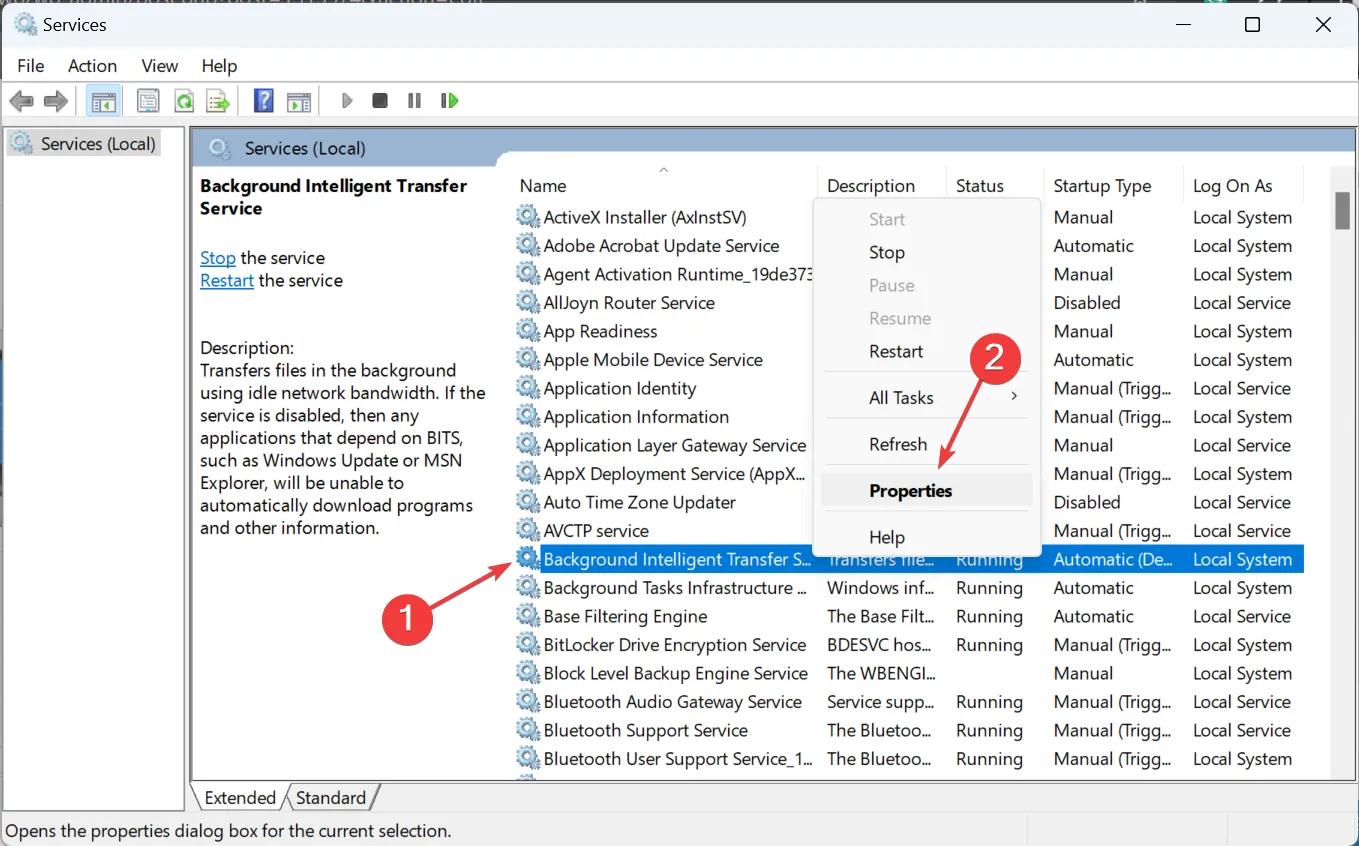
- [スタートアップの種類] ドロップダウン メニューで[自動]を選択し、サービスが実行されていない場合は、[サービスのステータス] で[開始]ボタンをクリックします。
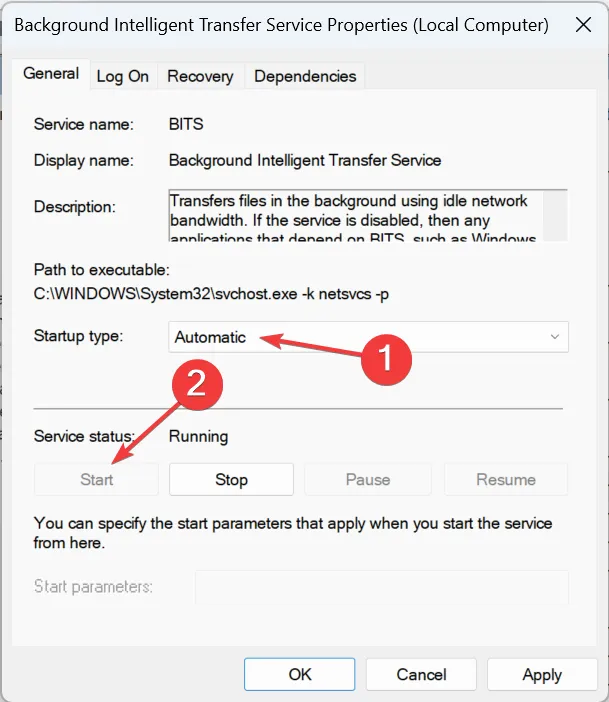
- 最後に、「適用」をクリックして「OK」をクリックし、デバイスを再起動します。
SCCM はバックグラウンド インテリジェント転送サービスを使用して、サーバーとエンド (クライアント) デバイスの間でデータを移行します。このサービスが実行されていない場合、CcmSetup がエラー コード 0x80004005 で失敗する可能性があります。これは、Windows 11 の更新エラーの修正にも役立ちます。
2. 最初の証明書を選択する DWORD を再構成します
- Windows+を押してR「ファイル名を指定して実行」を開き、テキスト フィールドに「regedit」と入力して、「OK」をクリックします。
- UAC プロンプトで[はい]をクリックします。
- 次のパスに移動するか、アドレス バーに貼り付けて を押しますEnter。
HKEY_LOCAL_MACHINE\SOFTWARE\Microsoft\CCM\Security
- 「最初の証明書を選択」DWORD を右クリックし、「変更」を選択します。
- 「値のデータ」フィールドに「1」と入力し、「OK」をクリックして変更を保存します。
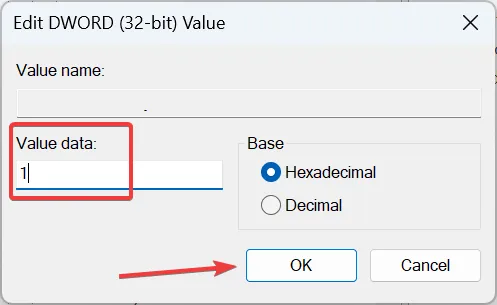
SCCM エラー ログでクライアントがインターネット エントリにあることが判明した場合は、最初の証明書の選択キーを有効にするだけで修正できます。これが機能する場合は、GPO を使用して、すべてのクライアント デバイスに一度に同じ変更を加えます。
3. ファイアウォールを無効にする
- Windows+を押しSて検索を開き、テキスト フィールドに「Windows Defender ファイアウォール」と入力して、関連する結果をクリックします。
- 左側の「Windows Defender ファイアウォールをオンまたはオフにする」をクリックします。
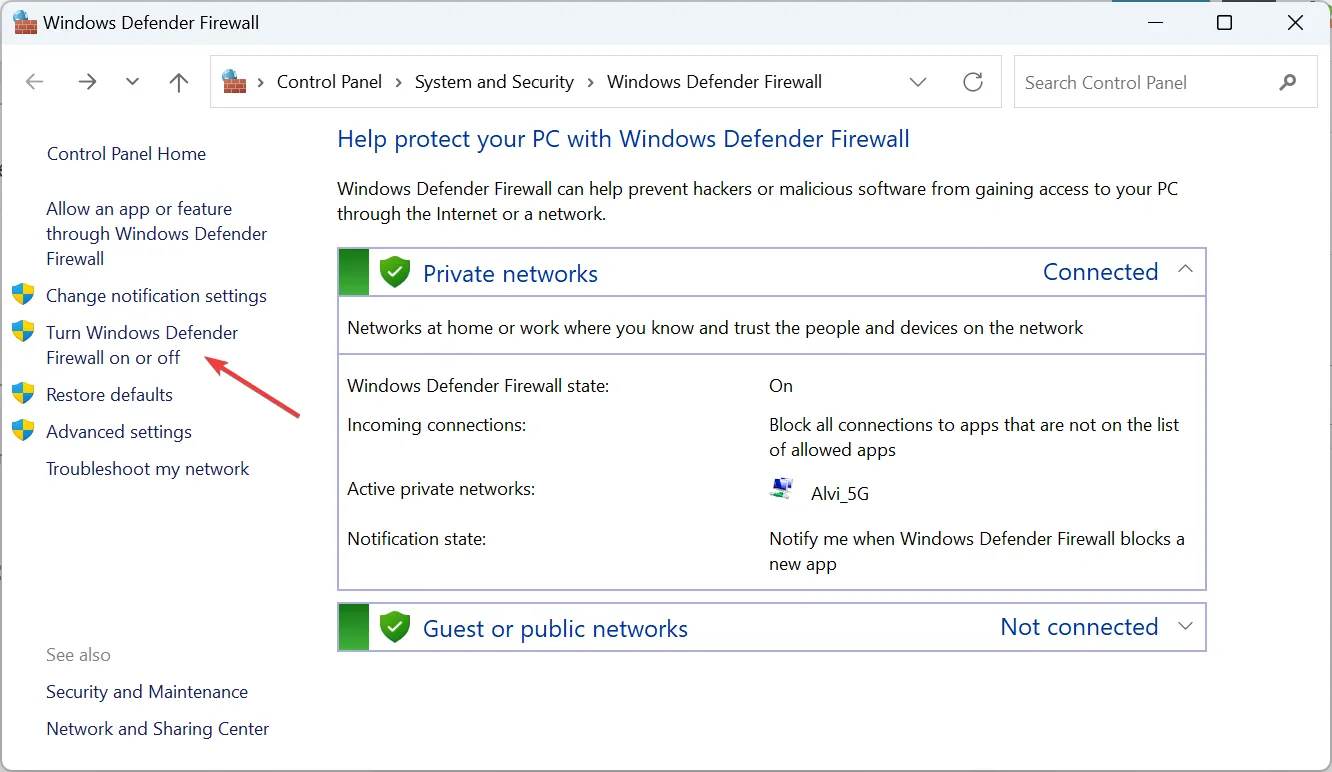
- [プライベート ネットワーク設定] と[パブリック ネットワーク設定]の両方で[Windows Defender ファイアウォールをオフにする]を選択し、[OK] をクリックして変更を保存します。

Windows Defender ファイアウォールを長期間オフにすると、PC が脅威から保護されなくなるため、お勧めしません。無効にしても機能する場合は、ファイアウォールがポートをブロックしているかどうかを確認し、ポートを開きます。私たちの経験では、ポート 80 を開く必要がありますが、ログをチェックして同じであることを確認してください。
また、別のウイルス対策ソフトウェアまたはファイアウォールを実行している場合は、それらの問題を探してください。
4. MicrosoftPolicyPlatformSetupを再インストールします
さまざまなデバイスで CcmSetup がエラー コード 0x80004005 エラーで失敗することを調べたところ、MicrosoftPolicyPlatformSetup.msi の問題も根本的な要因であることがわかりました。
この場合、クライアントの PC に MicrosoftPolicyPlatformSetup.msi を再インストールする必要があります。新規インストールを続行する前に、必ずこのファイルとすべての関連ファイルを完全に削除してください。効果的なソフトウェア アンインストーラー ツールが役立つかもしれません。
5. SCCM を再インストールします
以前の解決策が機能しなかった場合、最善の選択肢は SCCM を完全に再インストールすることです。これは、配布ポイント サーバーが以前に別の SCCM に接続されており、アンインストールが完全に完了しなかった場合に不可欠です。
その結果、同じ問題のあるサーバーが新しい SCCM からインストールされ、「CcmSetup failed with error code 0x80004005」エラーが発生し続けました。
したがって、SCCM を再インストールする前に、ccmsetup.exe /uninstall を使用するか、スクリプトを実行してすべてのコンポーネントを削除できます。再インストールは、0x80041013 SCCM エラーの修正にも役立ちます。
これで、クライアント デバイスの CcmSetup エラー 0x80004005 を修正するすべての方法が理解できました。ご想像のとおり、このエラーは SCCM のインストールよりもシステムの設定と構成に関係があります。
ご質問がある場合、または効果があったことを共有したい場合は、下にコメントを入力してください。


コメントを残す